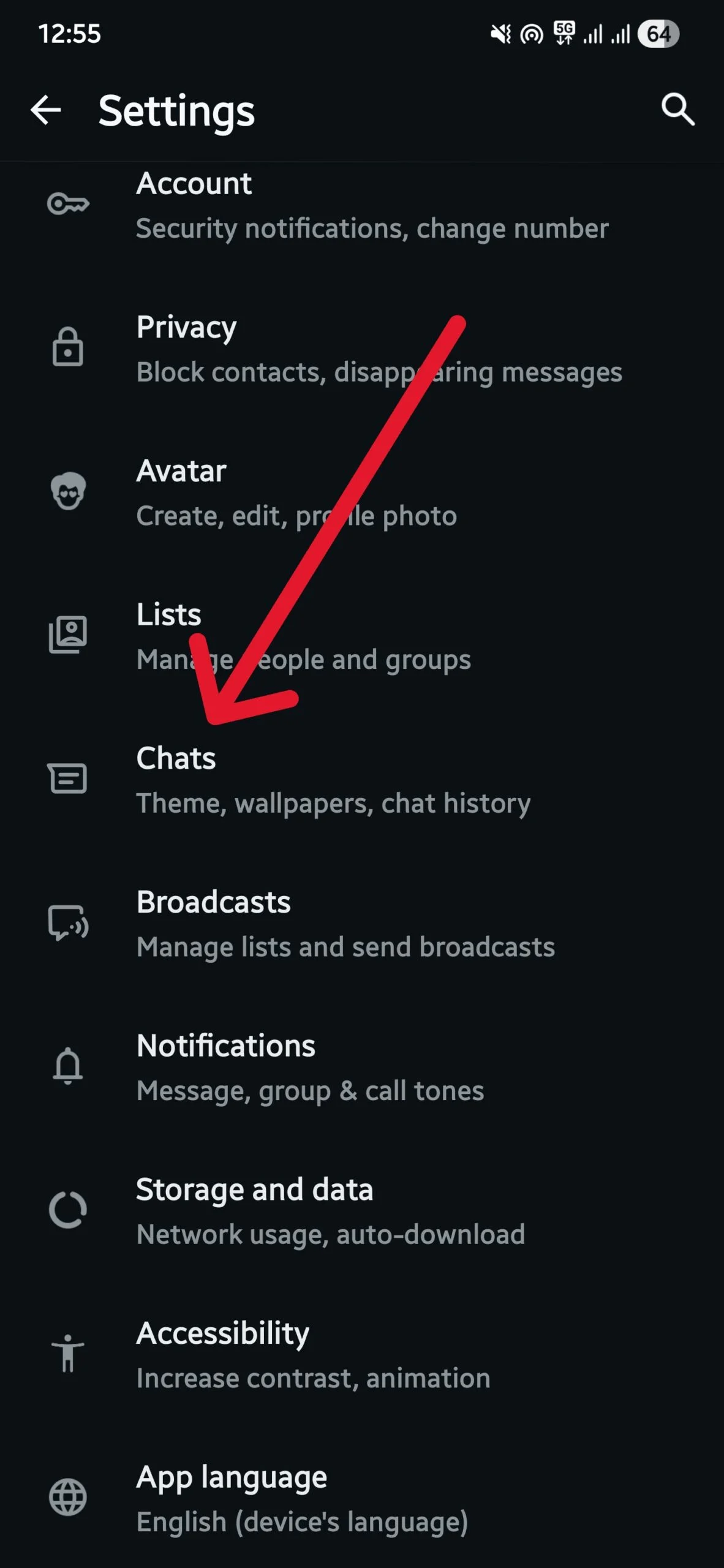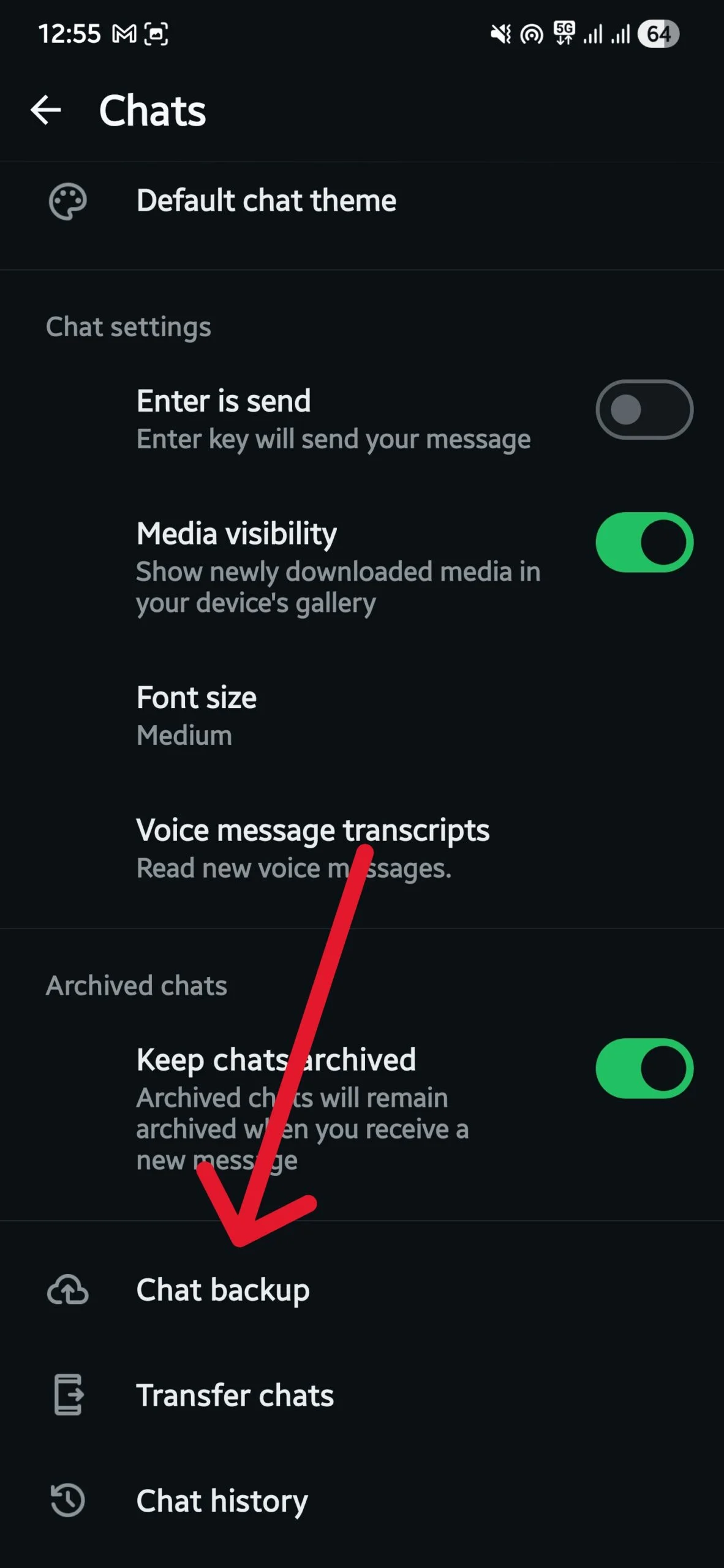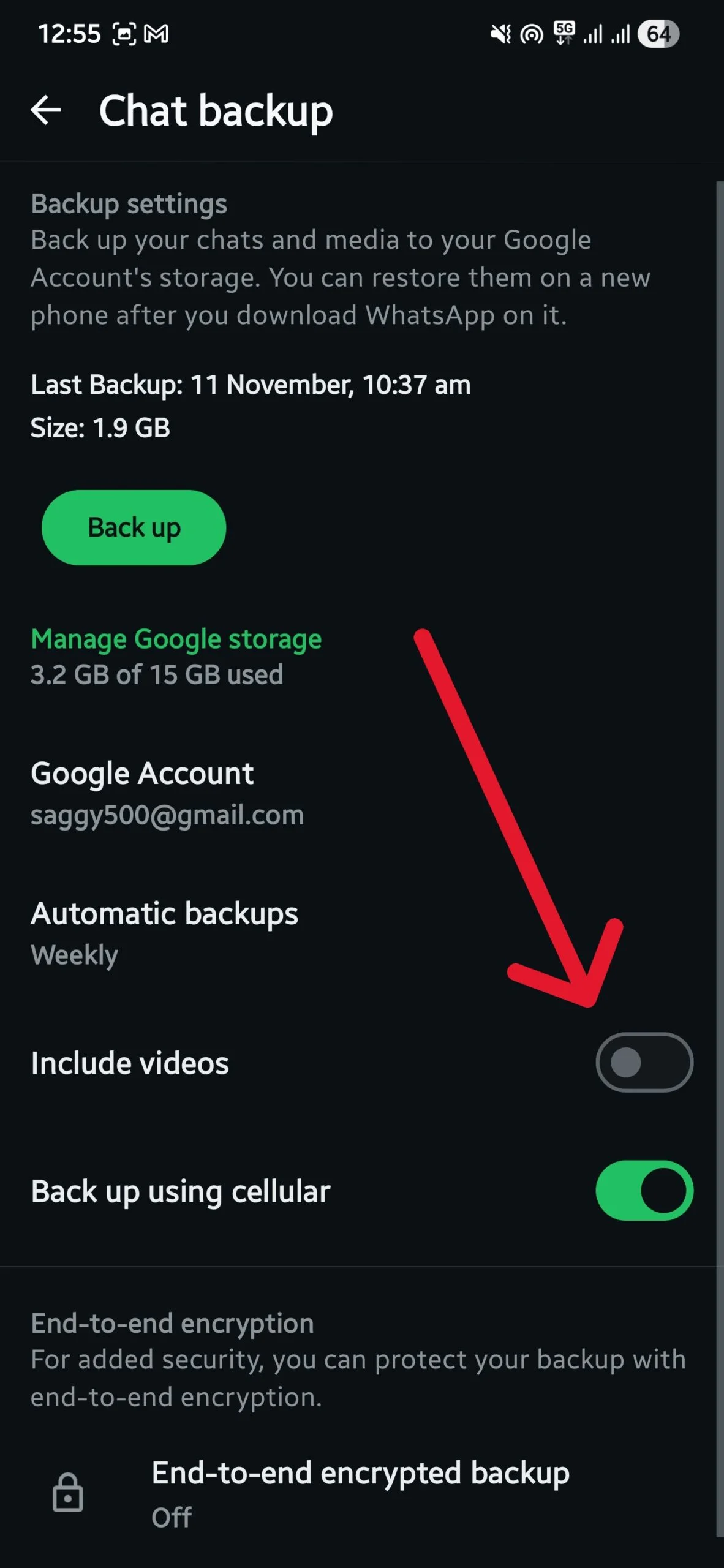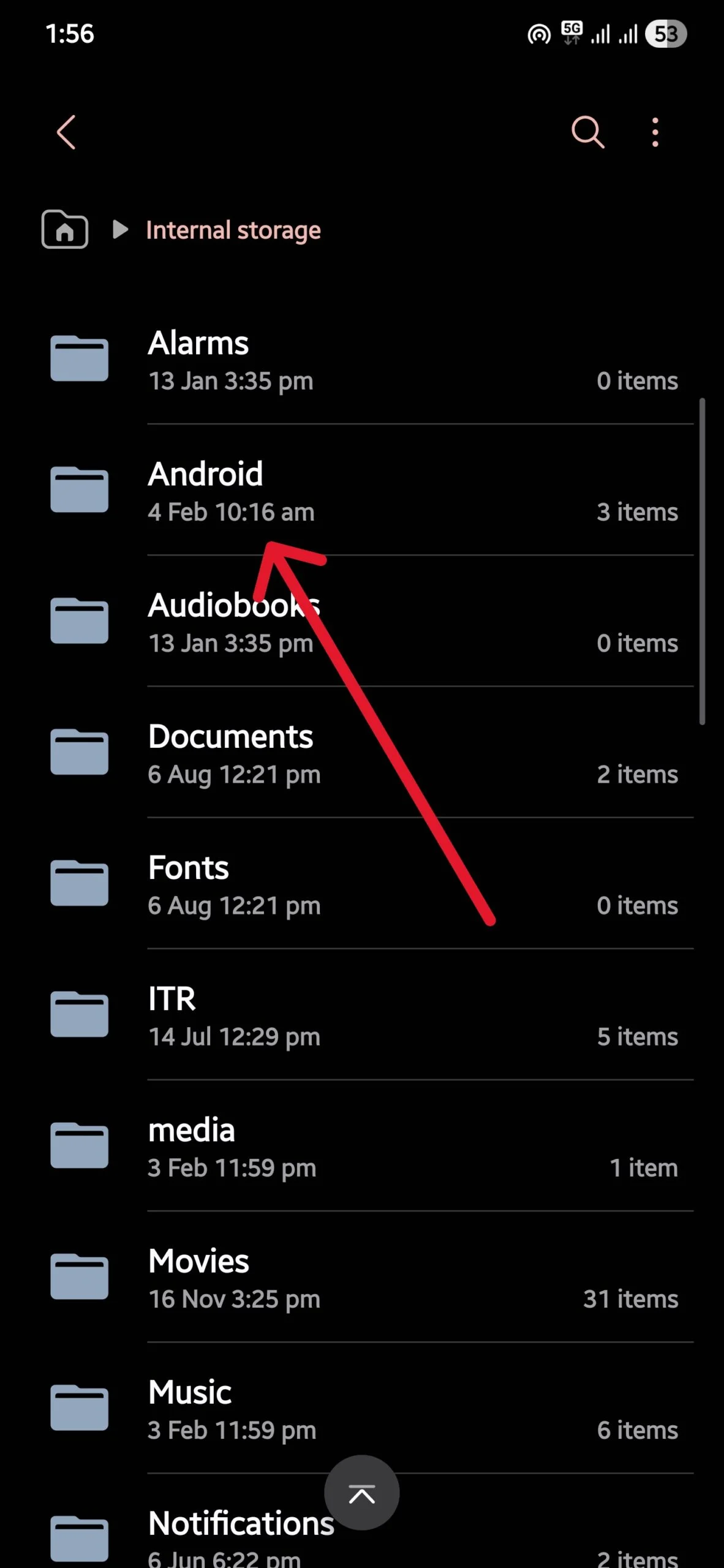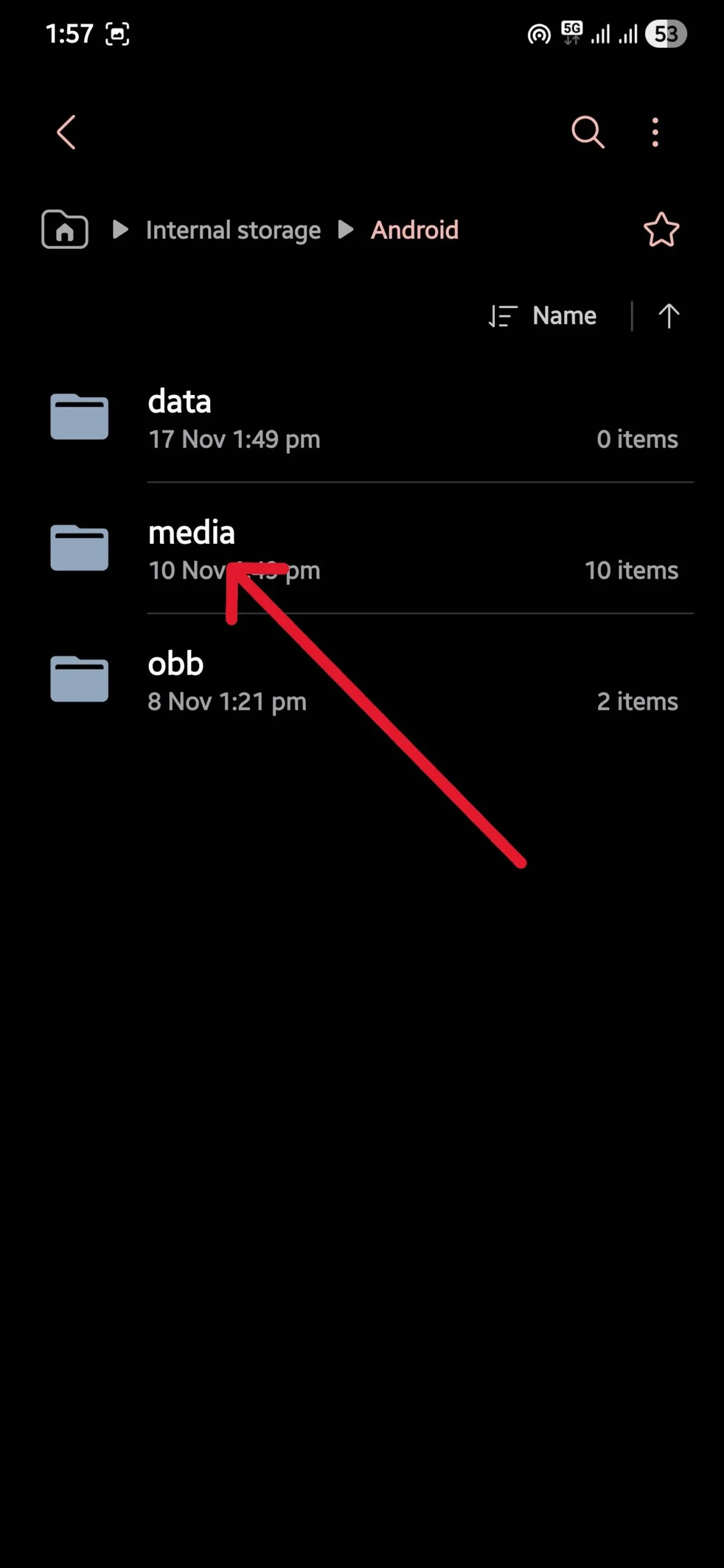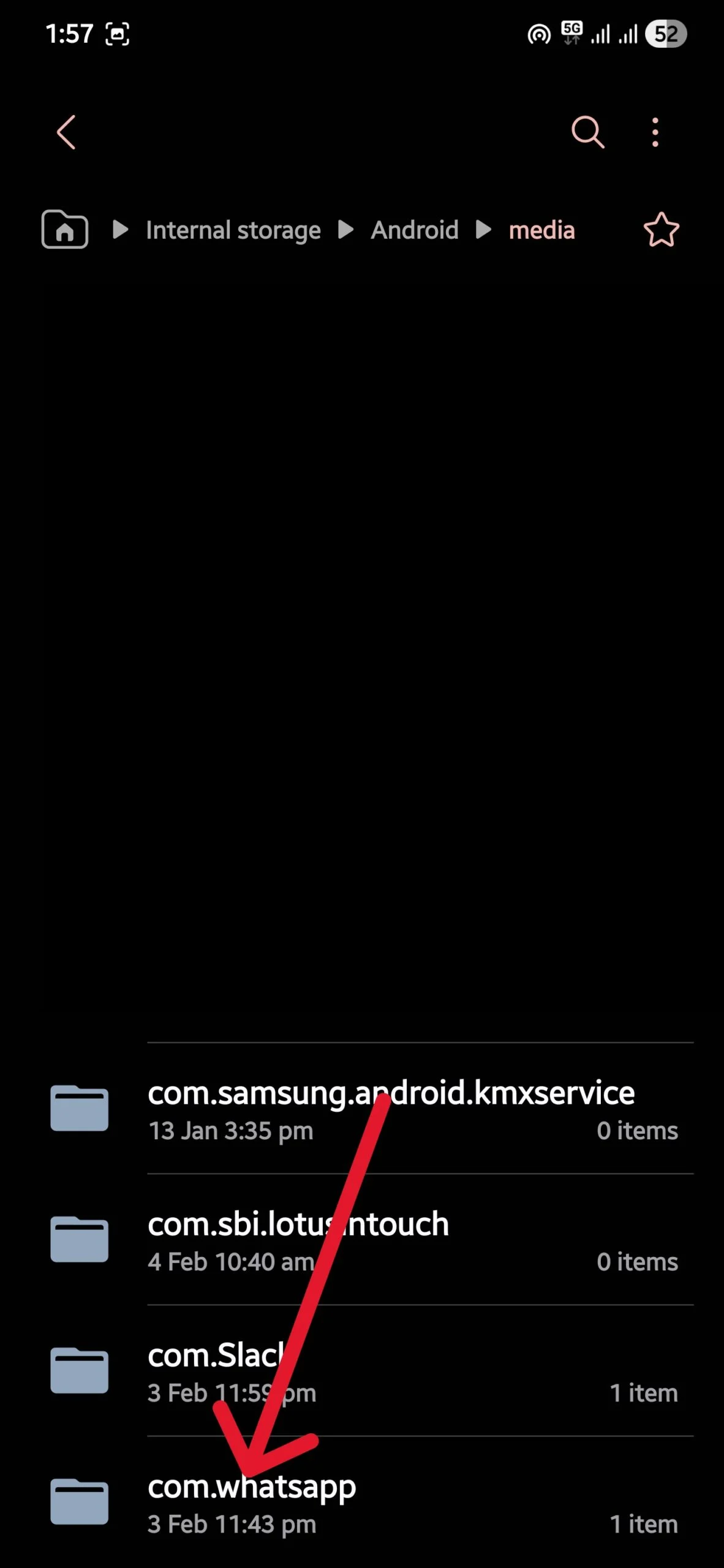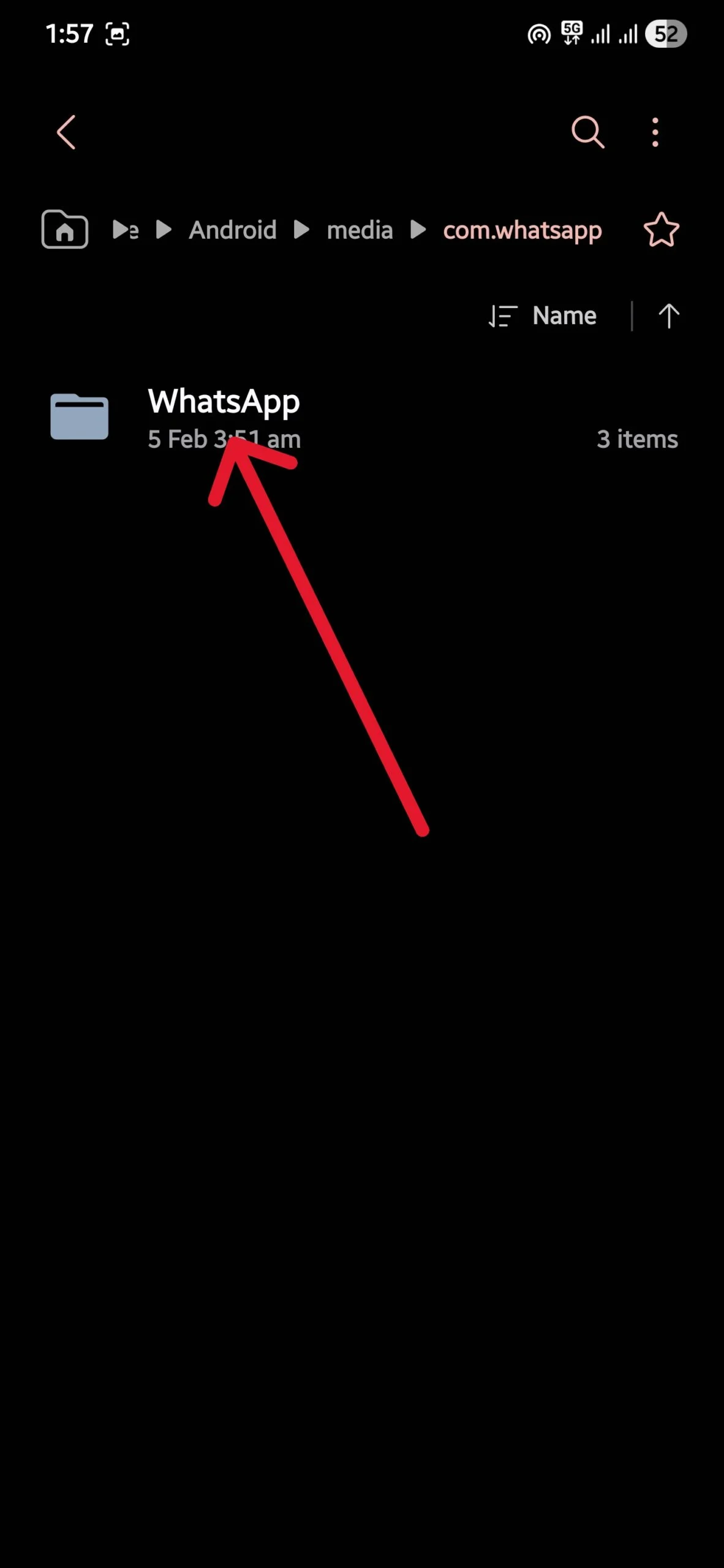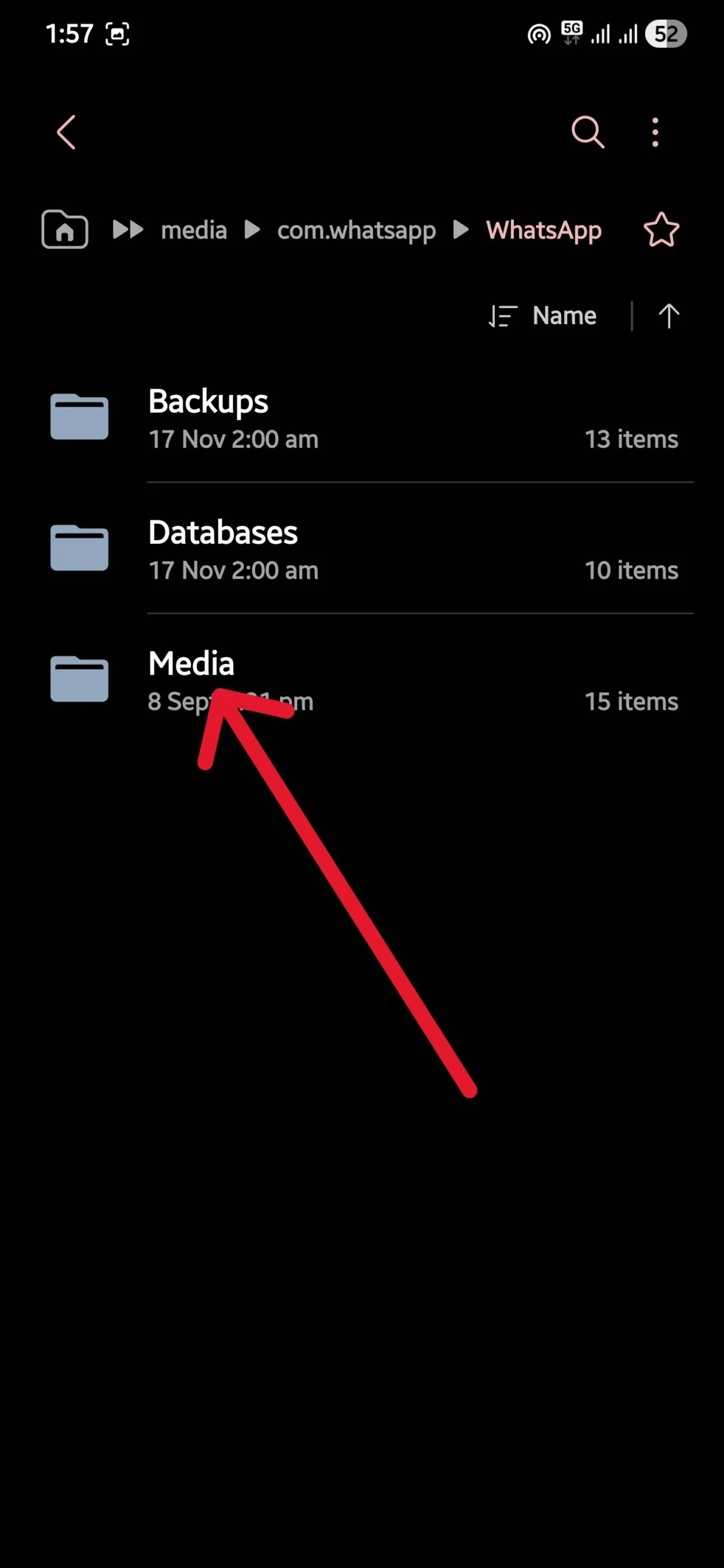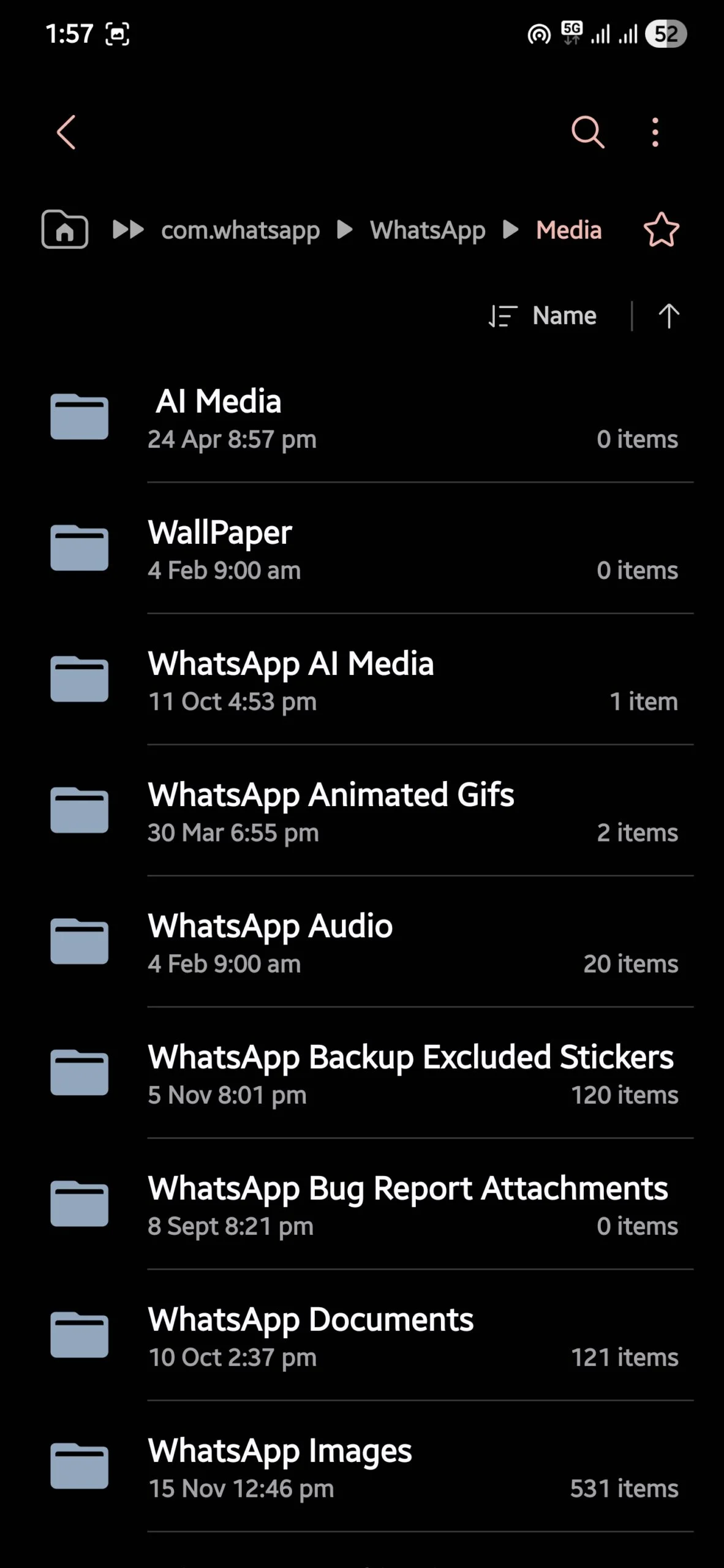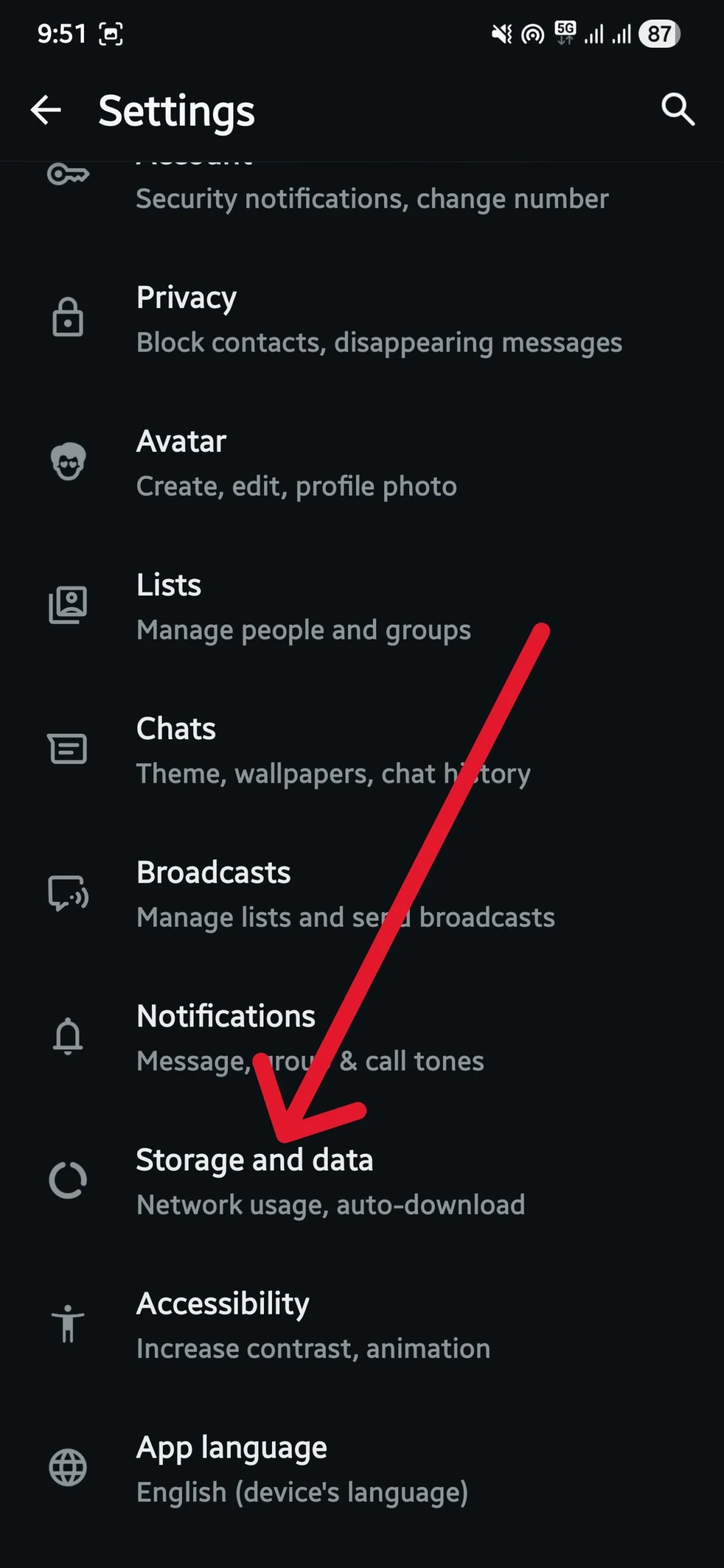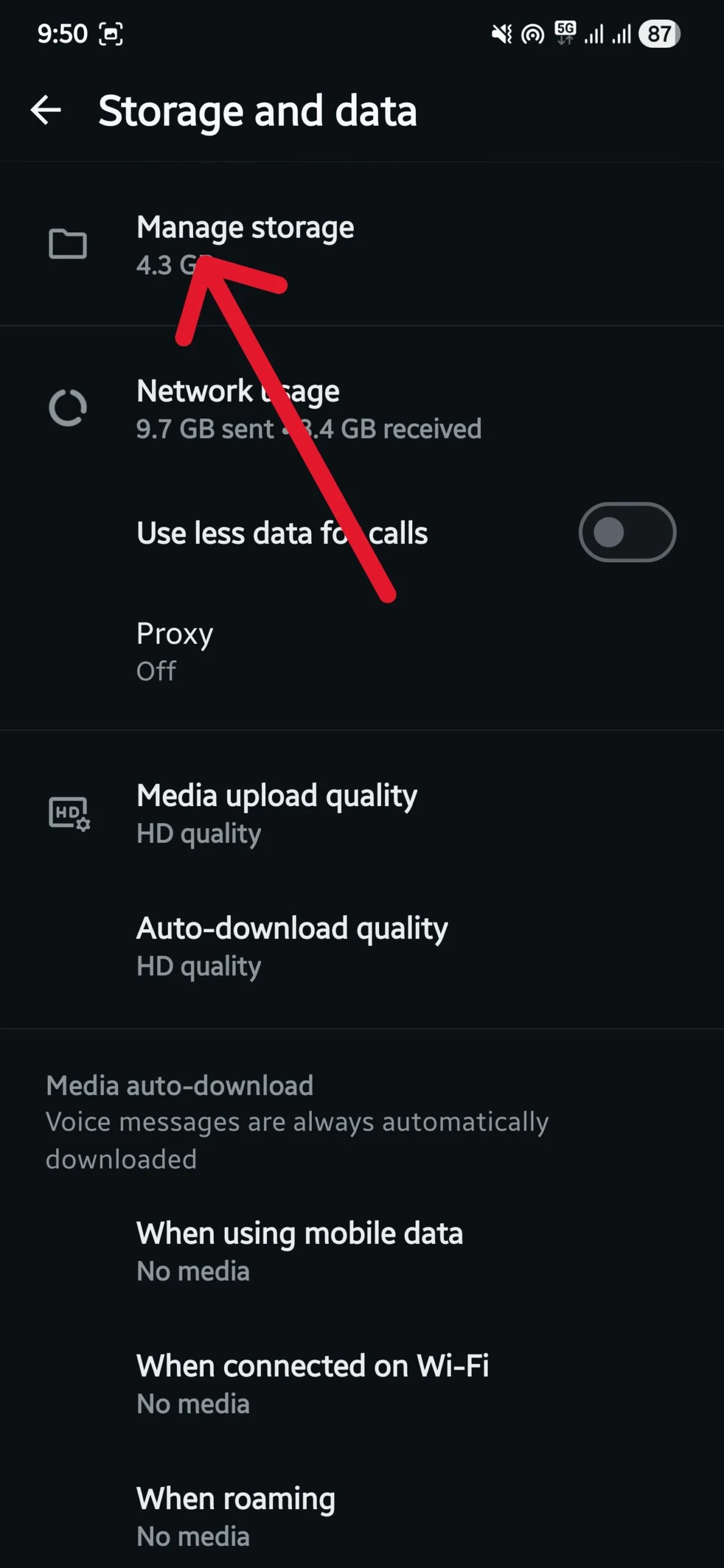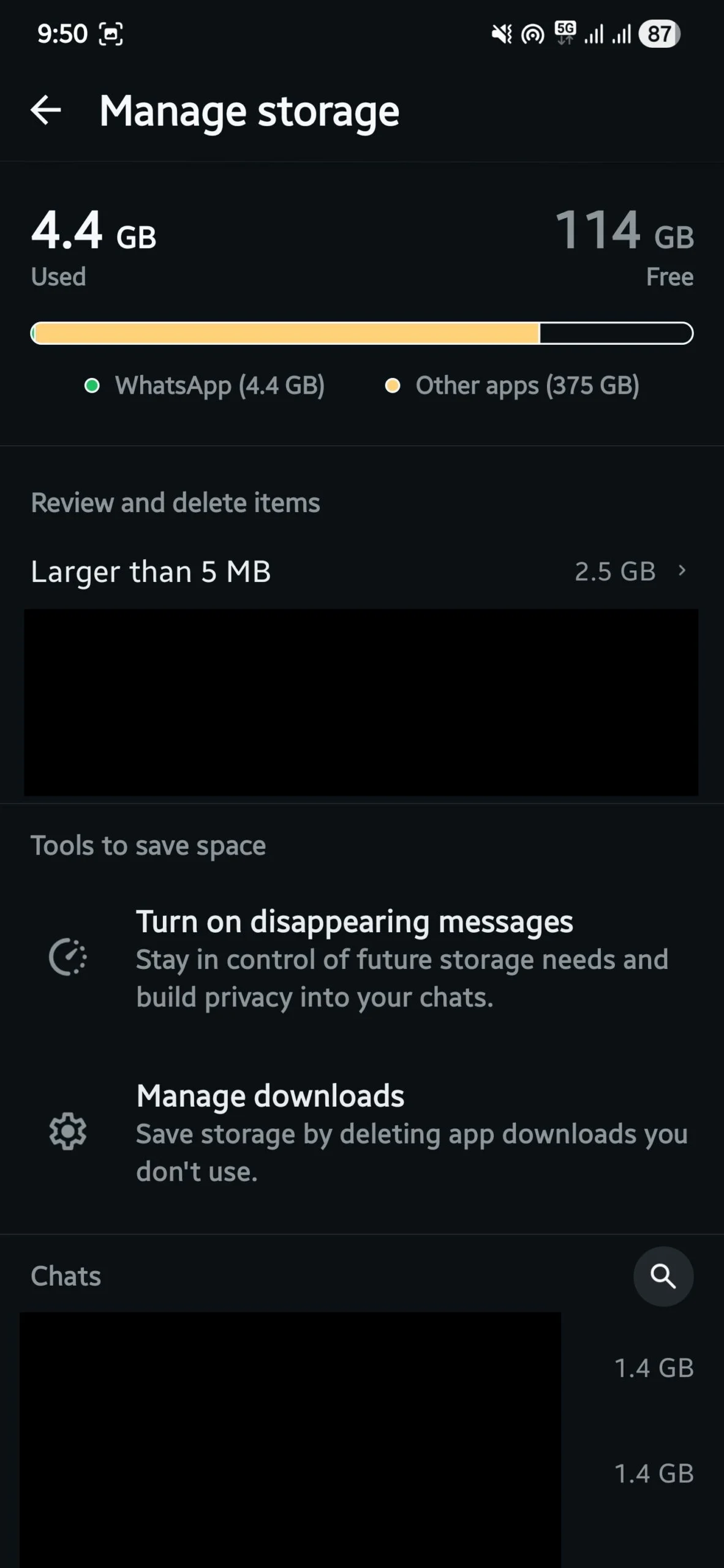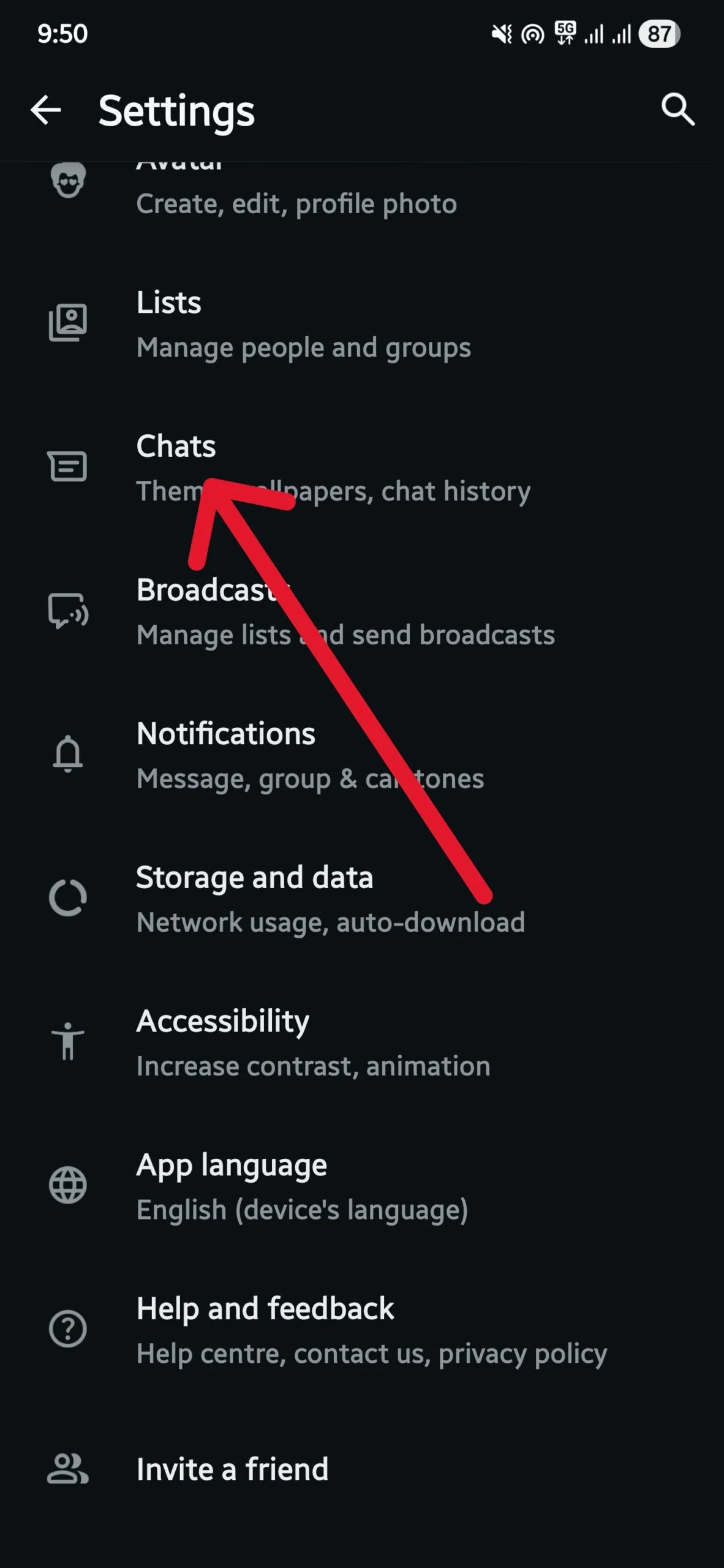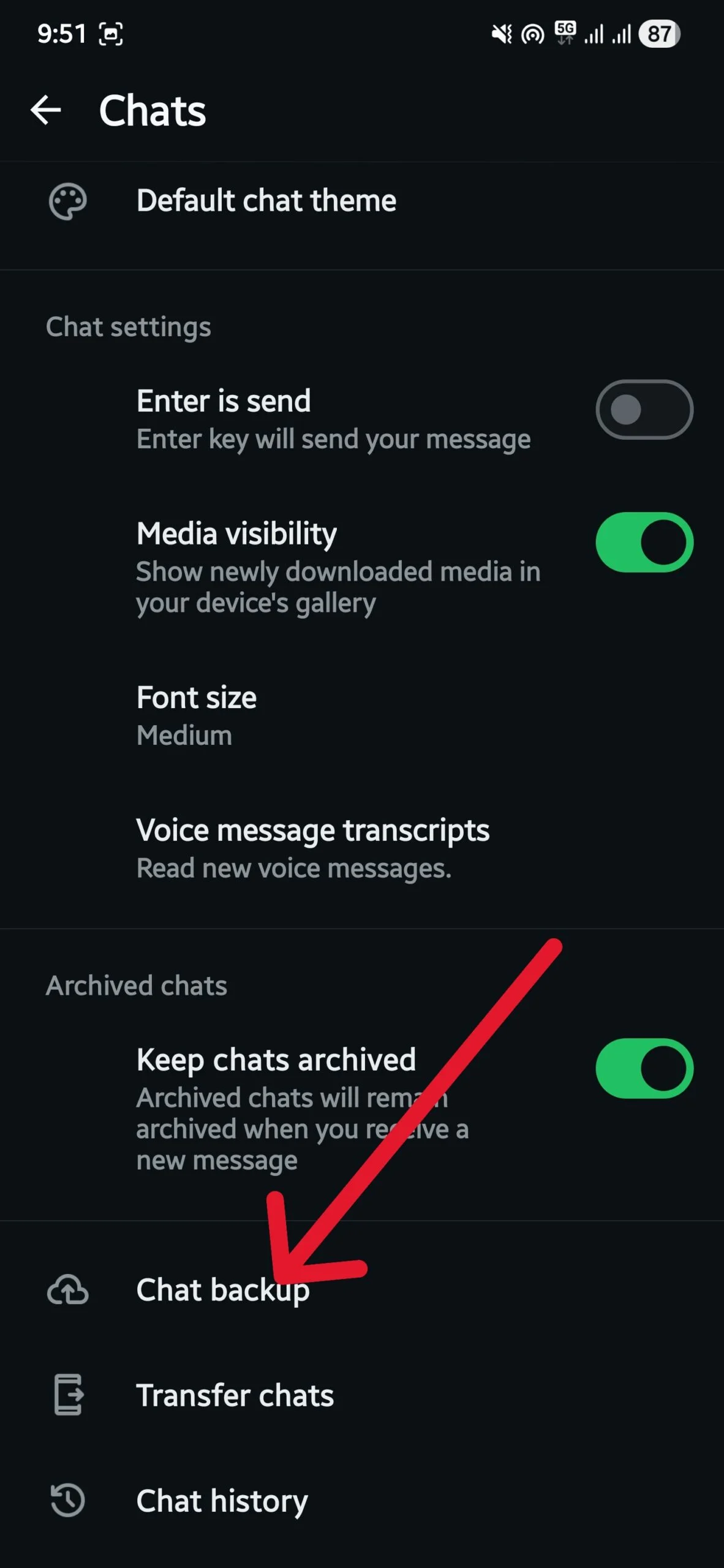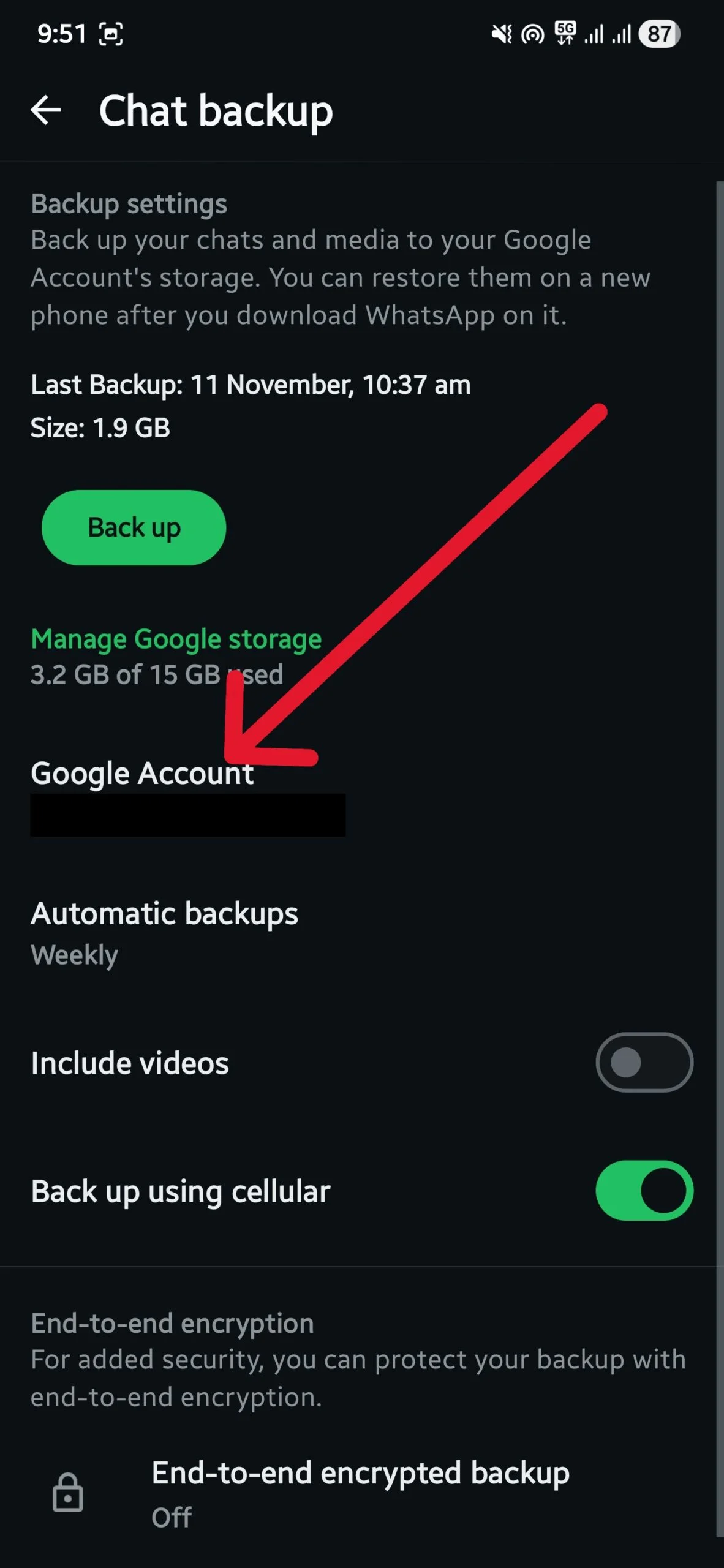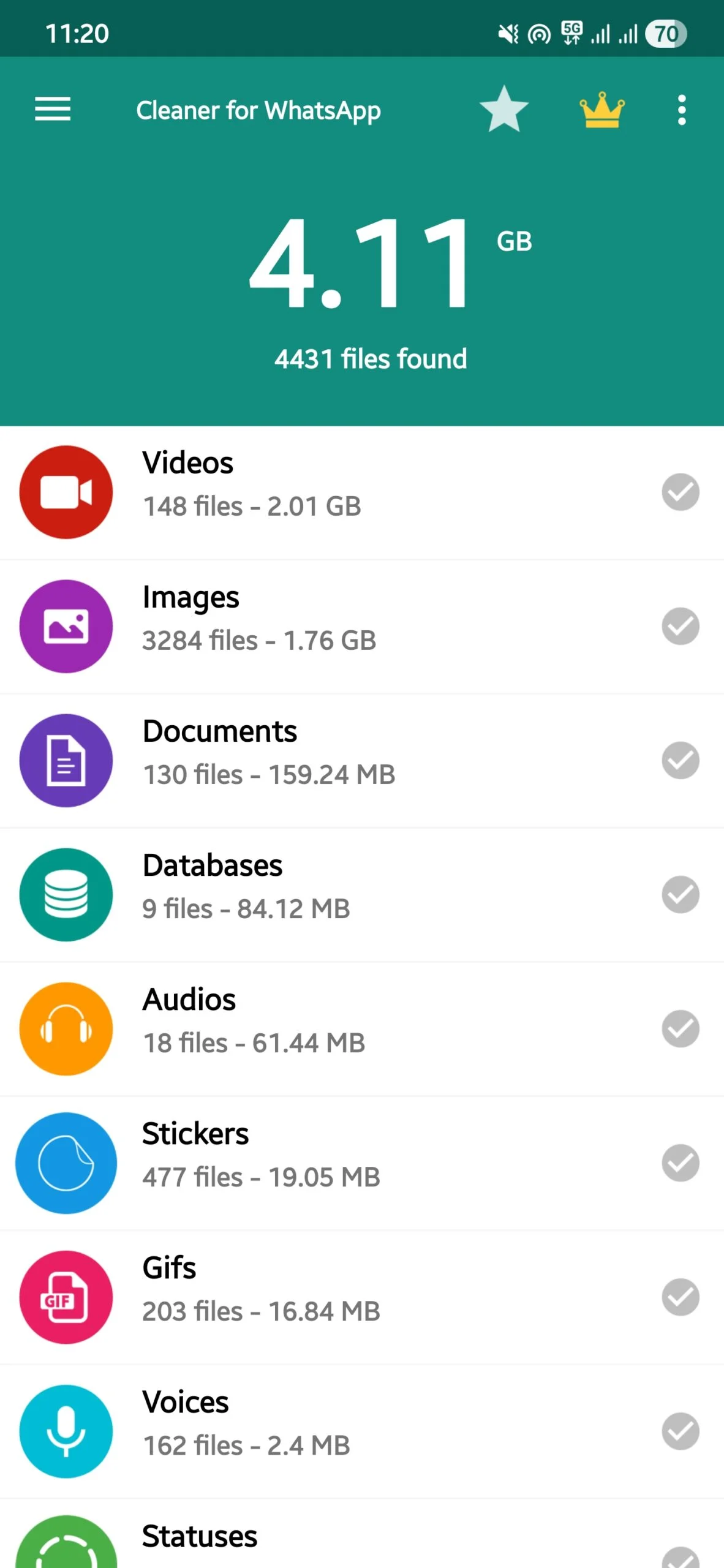Il backup di WhatsApp è troppo grande? 5 suggerimenti per ridurre le dimensioni del file
Pubblicato: 2025-11-18La maggior parte di noi utilizza WhatsApp come applicazione di messaggistica predefinita sui nostri smartphone, tablet o qualsiasi altro dispositivo che lo supporti. WhatsApp è diventata una parte importante della nostra comunicazione, a parte le chiamate vocali e le videochiamate. In effetti, ci sono casi in cui utilizziamo i messaggi WhatsApp anziché chiamare qualcuno. Nel corso degli anni WhatsApp ha aggiunto anche numerose funzionalità che ci costringono a utilizzarlo in modi diversi. Tuttavia, di tutte le nostre chat, contenuti multimediali e altri file viene eseguito continuamente il backup nel nostro archivio cloud selezionato o sul tuo telefono. Più usi WhatsApp, maggiore sarà la dimensione del tuo backup.
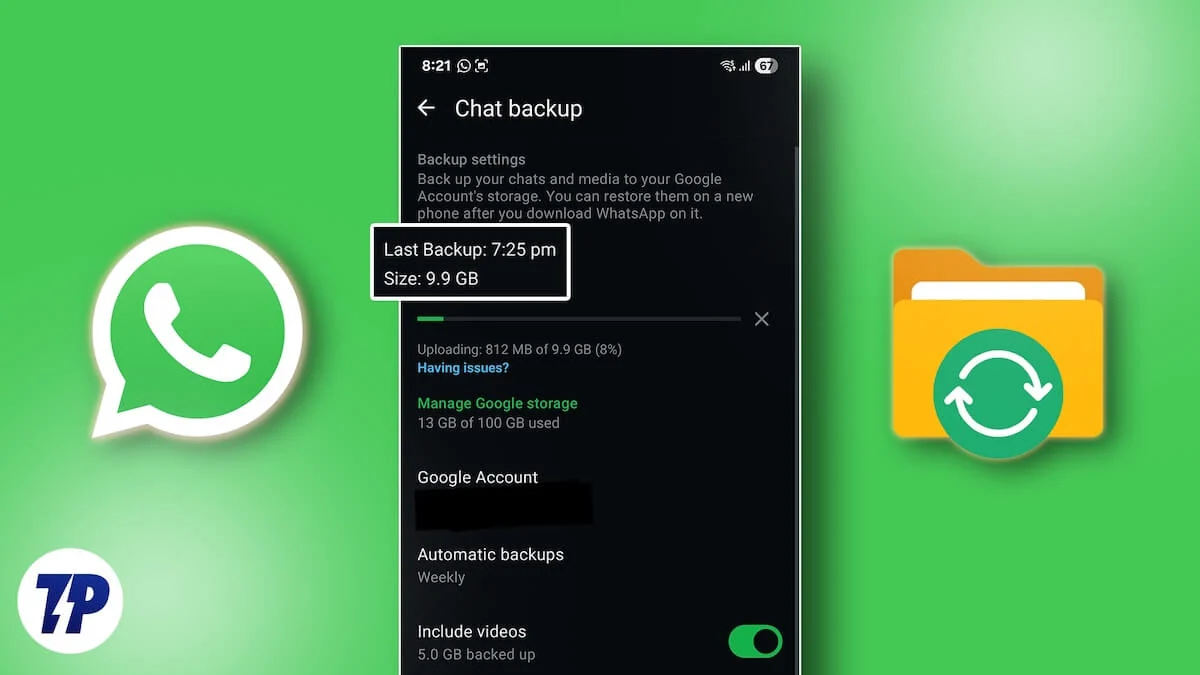
Questi backup occupano quindi una buona parte dello spazio del tuo disco e lasciano pochissimo spazio per altre cose. Ma è qui che entra in gioco questo articolo di TechPP. In questa guida condivideremo con te alcuni suggerimenti che ti aiuteranno non solo a ridurre le dimensioni del file di backup di WhatsApp ma anche a risparmiare spazio sul tuo cloud storage. Saltiamoci dentro.
Sommario
Quali cose include il tuo file di backup di WhatsApp?
Ricordi le foto, i video e le chat che hai avuto con un vecchio amico, un familiare o una persona cara su WhatsApp? Questo è tutto ciò che contiene un backup di WhatsApp. Contiene tutte le informazioni inviate e ricevute su WhatsApp in un file crittografato. I dati provengono dalle chat individuali, dai gruppi e dalle community. Questi dati vengono archiviati nel cloud storage selezionato: Google Drive o iCloud, oppure localmente nel tuo smartphone.
Il backup è essenziale perché può aiutarti a ripristinare tutte le tue conversazioni e i tuoi file nel caso in cui cambi telefono, perdi il dispositivo o se il dispositivo viene danneggiato. Tuttavia, WhatsApp tralascia alcune cose dal file di backup, come i messaggi di pagamento e i media multipiattaforma. Tieni presente che se imposti una chiave di crittografia sul backup e nel caso la dimentichi, non è possibile ripristinare il file di backup. Quindi, ogni volta che imposti una chiave di crittografia per il backup di WhatsApp, assicurati di salvarla o memorizzarla (abbastanza difficile, a dire il vero).
Come ridurre la dimensione del file di backup di WhatsApp?
Disattiva l'opzione Includi video
Come già accennato, tutti i dati che condividi su WhatsApp, inclusi i video, vengono salvati nel file di backup. E poiché i media, in particolare i video, rappresentano una parte enorme di quel file di backup. È possibile che tu abbia ricevuto alcuni video duplicati o quelli che ti interessano meno, ma che li hai comunque salvati.
Uno dei migliori consigli per ridurre le dimensioni del file di backup di WhatsApp è disattivare l'opzione di inclusione dei video, cosa che puoi fare:
- Apertura di WhatsApp .
- Toccando l'icona del menu a tre punti e selezionando Impostazioni .
- Scelta delle chat .
- Seleziona Backup chat .
- Disabilita l'opzione Includi video .
Tieni presente che ciò non rimuoverà i video dai tuoi vecchi file di backup e non li ridurrà. La modifica si rifletterà nel nuovo file di backup.
Sposta i file in una posizione diversa
WhatsApp aggiunge al backup tutti i file archiviati nella sua cartella dedicata. Tuttavia, se ritieni che non sia necessario eseguire il backup di tali file ma piuttosto archiviarli in un posto sicuro per un accesso rapido, puoi spostare i file dalla cartella WhatsApp sui tuoi dispositivi Android o iOS in una posizione diversa. Per questo, dovresti seguire i passaggi seguenti:
- Avvia l'app di gestione file .
- Apri la cartella Android .
- Seleziona Multimediale .
- Scegli com.whatsapp .
- Quindi vai su WhatsApp > Media .
- Qui vedrai cartelle dedicate per GIF, documenti, immagini, video, foto del profilo, pacchetti di adesivi, ecc.
- Seleziona i file e, invece di spostarli, devi copiarli e incollarli in una posizione diversa. Potrebbe essere una posizione diversa sul telefono o anche su una memoria esterna.
Elimina i file indesiderati
Proprio come sposteresti i file importanti in una posizione diversa, salva per ridurre le dimensioni del file di backup di WhatsApp, puoi eliminare anche quelli indesiderati. Sebbene ciò possa essere fatto utilizzando un File Manager, anche WhatsApp Storage Manager è utile per farlo. Non solo ridurrà la dimensione del file del backup, ma libererà anche spazio nella memoria interna del dispositivo. Ecco cosa devi fare:

- Avvia WhatsApp .
- Tocca l'icona del menu con tre punti e seleziona Impostazioni .
- Scorri verso il basso e tocca Archiviazione e dati .
- Quindi seleziona Gestisci spazio di archiviazione .
- Troverai le opzioni per gestire lo spazio di archiviazione per tutte le conversazioni, una singola chat o per i canali.
- Ora puoi procedere con l'eliminazione dei file indesiderati. Ricorda che più elimini, più spazio avrai nel tuo Google Drive, poiché la dimensione del file di backup verrà ridotta.
Crea un nuovo account Google
Sai che con un account Google di livello gratuito ottieni 15 GB di spazio su Google Drive. Anche se puoi pagare Google per estendere lo spazio di archiviazione, ciò non sarebbe necessario solo per WhatsApp. La cosa migliore da fare è creare un account Google separato, solo per archiviare un file di backup di WhatsApp e collegarlo all'applicazione WhatsApp. In questo modo, i 15 GB di Google Drive saranno disponibili esclusivamente per il tuo file di backup di WhatsApp, dando una pausa al tuo account principale.
Dopo aver creato un nuovo account Google, vai su WhatsApp > Impostazioni > Chat > Backup chat e tocca il tuo account Google. Qui, devi selezionare il nuovo account che hai appena creato e il gioco è fatto.
Scarica l'app WhatsApp Cleaner
Come si dice su Android, c'è un'app per tutto; qualcosa che difficilmente troverai su iOS, esiste un'app per ripulire il caos di WhatsApp. Si chiama letteralmente Cleaner per WhatsApp. Questa app molto apprezzata fa quello che dice: ti consente di rimuovere i file WhatsApp indesiderati. Ecco come usarlo:
- Vai su Google Play Store e scarica l'app Cleaner for WhatsApp.
- Avvia l'app.
- Ti verrà chiesto se desideri utilizzare l'app per pulire WhatsApp o WhatsApp Business.
- Concedi i permessi richiesti e seleziona la cartella WhatsApp nella memoria interna del tuo dispositivo.
- L'app impiegherà del tempo per valutare i dati che hai solo per WhatsApp. I dati verranno suddivisi in diverse categorie.
- Puoi aprire ciascuna categoria e selezionare più dati per eliminarli o spostarli.
Fai spazio per altri file
I passaggi precedenti ti aiuteranno a ottenere spazio libero sul tuo Google Drive e anche nella tua memoria interna. Ci sono così tanti file che visualizziamo o utilizziamo una o due volte, ma vengono salvati e quindi archiviati inutilmente nel backup. Ma ora puoi sbarazzartene usando i metodi sopra. Se riscontri problemi nel ripristinare le tue chat dal backup su WhatsApp, consulta la nostra guida dedicata. WhatsApp web è anche ricco di funzionalità e puoi installare alcune estensioni per portarlo al livello successivo.